Pentru a restabili fișierele șterse la Linux, vom folosi utilitarul Foremost. De obicei, acest utilitar nu este inclus în distribuții inițial, deci trebuie să îl descărcați de pe linkul de mai sus și să îl instalați din surse sau să căutați pachetul inclus pentru distribuție. Toate întrebările legate de instalarea programului pot fi setate aici - Instalarea și configurarea Linux-ului.
Informații generale
Inițial Cel mai important a fost dezvoltat de divizia de programe și studii (desigur, în Statele Unite) de formare de siguranță speciale Investigații Air Force și Centrul de Informare. Când armata a jucat cu ea, utilitatea a fost prezentată publicului larg. In acest articol voi descrie o caracteristică foarte utilă ea - restaura fișierele șterse în Linux, utilitatea funcțională de pe acest lucru nu este limitat și în mâinile capabile de cel mai important este un instrument puternic pentru căutare direcționate și recunoașterea fișierelor profund ascunse, dar nu vorbim despre asta
Principiul de lucru în primul rând
Dacă este foarte simplu, în primul rând scanează și recunoaște structura de fișiere a tipurilor de fișiere cunoscute, recunoscând începutul unui tip de fișier familiar, utilitarul încearcă să găsească sfârșitul fișierului, pune totul împreună și îl arde pe disc. Tipul fișierului care urmează să fie restabilit este specificat de opțiunea "-t", de exemplu:
cel mai important - zip
Tipuri de fișiere acceptate: AVI, bmp, dll, doc, exe, gif, htm, borcan, jpg, MBD, MOV, MPG, pdf, png, ppt, .rar, RIF, SDW, sx, SXC, SXI, sxw, vis, wav, wmv, xls, zip. Este, de asemenea, posibil să rulați cu opțiunea "-all", în acest caz va căuta în primul rând toate tipurile de fișiere acceptate. Alte opțiuni posibile pot fi văzute tastând în terminal
în primul rând
Vreau să avertizez despre un cuplu de caracteristici ale acestui instrument - în primul rând, în primul rând ca urmare a fi lansat la partiția greșită de disc de la care ați venit pentru a recupera fișierele din pritsipe nu este o problemă, în cazul în care directorul este / vă acasă într-o secțiune separată, dar dacă / rădăcină și / home pe secțiunea generală, va trebui să înceapă în primul rând cu live-CD sau unitatea USB (prezentă în primul rând pe unele live-CD, și cum să creați de pe unitatea flash bootabil USB disc, puteți citi în acest articol - instalarea Linux pe un al doilea punct de unitate flash. - fișierele trebuie să fie scrise într-o altă partiție decât cel din care au fost restaurate (să-l?). Și în al treilea, când restaurați fișierul nume nu sunt reținute.
Mai jos vă sugerăm să luați în considerare lucrul cel mai important pe un exemplu concret.
Pregătiți pentru scanare
Scrierea de mese inode: terminat
Scrierea superblocks și informații de sistem de sistem de fișiere: făcut
Acest sistem de fișiere va fi verificat automat la fiecare 32 de suporturi sau
180 de zile, oricare dintre acestea survine mai întâi. Utilizați tune2fs -c sau -i pentru a suprascrie.
După finalizarea formatării, trebuie să scoateți cardul, să îl introduceți din nou și să îl montați (dacă acest lucru nu se face automat). Dacă totul a mers bine, directorul "pierdut + găsit" va apărea pe cartela de memorie.
Rularea scanării primare
Pentru a începe scanarea și căutarea fișierelor șterse, intrăm în consola cu privilegii de superuser:
cd /
în primul rând -t -t jpg -i / dev / sda8 -o / media / disc / disc
unde
-v - afișați informații despre progresele înregistrate în timpul scanării
-T - puneți ora în numele directorului pentru fișierele recuperate
-t jpg, xls - căutarea și restaurarea numai a fișierelor de tip * jpg (puteți lista mai multe tipuri de fișiere separate prin virgule)
-i / dev / sda8 / - partiția hard diskului din care doriți să restaurați datele
-o / media / disc / disc - aici / media / disc / disc este directorul de pe cardul de memorie la care ar trebui restaurate fișierele.
Notă: dacă doriți să restaurați fișierele Office, trebuie să specificați "ole" ca valoare a tipului de fișier (-t ole)
Mai jos este o captură de ecran a utilitarului:
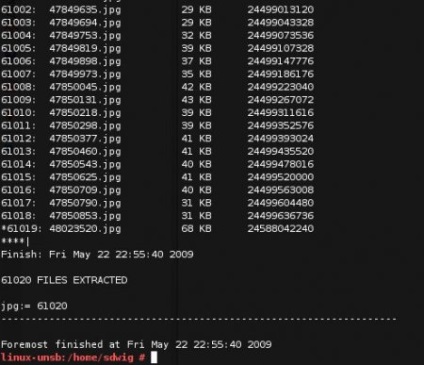
Dosarul cu fișierele recuperate (rețineți, datorită opțiunii -T la pornirea scanării, timpul de început al programului a fost adăugat la numele directorului):

În directorul de ieșire, după finalizarea elementului principal, veți găsi dosare cu numele tipurilor de fișiere necesare și un fișier text cu jurnalul de programe salvat.
concluzie
scanare De fapt, dimensiunea partiției 30GB mi-a luat aproximativ o jumătate de oră, de ieșire am primit 61020 * fișiere jpg (un pic mai mult de 1 GB), cele mai multe dintre ele - fișiere temporare de internet, dar există, desigur, și manual șterse fișierele mele.
Toate întrebările legate de instalarea și configurarea distribuțiilor Linux sunt discutate aici - Linux. Întrebări și răspunsuri
informații
Retiparea materialelor și utilizarea lor sub orice formă, inclusiv prin mijloace electronice, este posibilă numai dacă există o legătură înapoi.
Căutare Harta site-ului Feedback
Se încarcă. Vă rog așteptați.
Articole similare
Trimiteți-le prietenilor: